IE, Firefox 및 Chrome에서 책갈피를 가져오고 내보내는 방법
잡집 / / February 11, 2022
대부분의 인터넷 사용자는 한 브라우저에서 다른 브라우저로 전환하는 동안 책갈피를 사용하는 데 어려움을 겪습니다. 한 브라우저에서 다른 브라우저로 전환해도 한 브라우저에서 다른 브라우저로 책갈피를 자동으로 내보내거나 가져오지 않습니다.
다행히 Internet Explorer, Firefox 및 Google Chrome은 모두 다음 옵션을 제공합니다. 책갈피 가져오기 및 내보내기. 따라서 누구나 몇 가지 간단한 단계를 수행하여 한 브라우저에서 다른 브라우저로 모든 책갈피를 전송할 수 있습니다.
방법 1. Firefox에서 북마크 내보내기 및 Google 크롬으로 가져오기
다음의 간단한 단계를 수행하여 Firefox에서 Google Chrome으로 북마크를 쉽게 내보낼 수 있습니다.
책갈피 > 책갈피 구성 옵션으로 이동하거나 간단히 Ctrl+Shift+B를 클릭합니다.
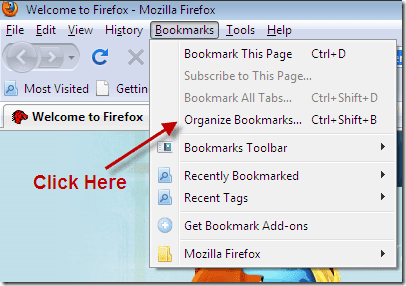
라이브러리 창이 열립니다. 가져오기 및 백업 > HTML 내보내기로 이동합니다.

PC 어디에서나 HTML 파일로 책갈피를 내보낼 수 있습니다.

이제 Google 크롬으로 이동하여 도구 버튼을 클릭합니다.

북마크 관리자를 클릭합니다.

도구 > 책갈피 가져오기 옵션으로 이동합니다.
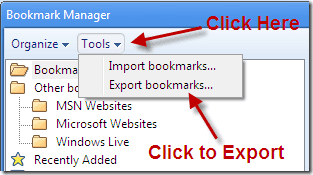
이제 PC에 저장한 내보낸 HTML 파일을 선택하여 엽니다.

이제 모든 북마크를 Firefox에서 Chrome으로 가져옵니다. 가져온 모든 책갈피를 사용하여 즐기십시오. 클릭하면 가져온 북마크를 볼 수 있습니다. 다른 책 깔피 > 수입
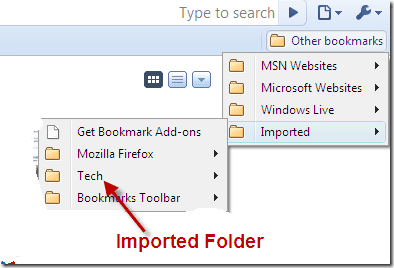
방법 2: Internet Explorer에서 책갈피 내보내기 및 Google 크롬으로 가져오기
Internet Explorer에서 책갈피 내보내기는 Firefox 책갈피 내보내기와 유사합니다.
인터넷 익스플로러 브라우저로 이동합니다. 클릭 파일. 가져오기 및 내보내기 옵션으로 이동합니다.
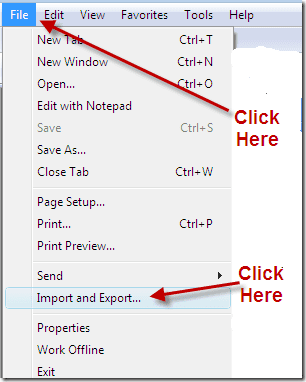
이제 여기에서 모든 Internet Explorer 책갈피를 탐색하려고 합니다. 그래서 클릭 즐겨찾기 내보내기 옵션. 딸깍 하는 소리 다음 단추.

딸깍 하는 소리 다음 단추.

내보낼 폴더를 선택합니다. 다시 클릭 다음 단추.

이제 HTML 파일을 내보낼 위치를 찾습니다. 클릭 다음 단추

HTML 형식으로 책갈피를 저장합니다.
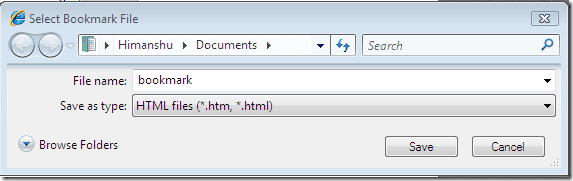
이제 이 HTML 파일을 Google 크롬 브라우저로 가져와야 합니다. Firefox 북마크를 가져오고 Google Chrome 브라우저로 전송하는 동안 위에서 언급한 단계를 반복합니다.
Opera 또는 Safari와 같은 다른 브라우저를 사용하는 경우 단계는 거의 동일하게 유지됩니다. 북마크 파일을 내보내고 다른 브라우저로 가져오기만 하면 됩니다.
2022년 2월 2일 최종 업데이트
위의 기사에는 Guiding Tech를 지원하는 제휴사 링크가 포함될 수 있습니다. 그러나 편집 무결성에는 영향을 미치지 않습니다. 내용은 편향되지 않고 정통합니다.



